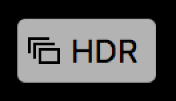เพิ่มชื่อ คำอธิบาย และอื่นๆ ไปที่รูปภาพ
คุณสามารถดูและเพิ่มข้อมูลเกี่ยวกับรูปภาพของคุณได้ตัวอย่างเช่น คุณสามารถดูวันที่และเวลาที่ถ่ายรูป ข้อมูลเกี่ยวกับกล้องที่ใช้ถ่าย และป้ายกำกับที่ระบุสถานะของรูปภาพได้คุณสามารถใส่หัวเรื่องและคำบรรยายภาพให้รูปภาพ เพิ่มหรือเปลี่ยนตำแหน่งของรูปภาพ และเปลี่ยนแปลงวันที่และเวลาที่ถ่ายได้คุณสามารถเลือกรูปภาพหลายรูปที่ถ่ายในช่วงเวลาเดียวกันแล้วเพิ่มหรือเปลี่ยนแปลงข้อมูลของรูปภาพเหล่านั้นพร้อมกันได้
เคล็ดลับ: คุณสามารถเพิ่มคำบรรยาย วันที่ ลูกศร และรูปร่างอื่นๆ โดยตรงไปที่รูปภาพได้โดยใช้เครื่องมือทำเครื่องหมายสำหรับข้อมูลเพิ่มเติม ให้ดูที่ เพิ่มความคิดเห็นหรือวาดบนรูปภาพ
การดูและเพิ่มข้อมูลเกี่ยวกับรูปภาพ
ในการดูหรือเปลี่ยนแปลงข้อมูลของรูปภาพ ให้คุณเลือกรูปภาพเดียวหรือหลายรูป จากนั้นเปิดหน้าต่างข้อมูล
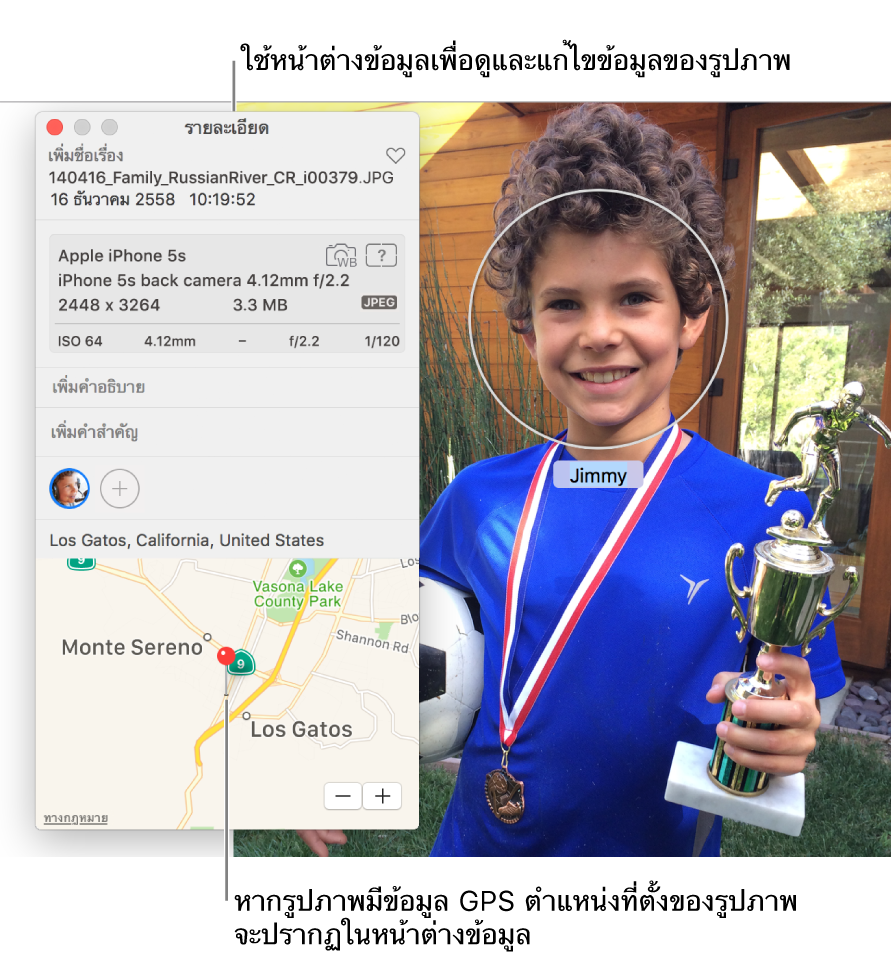
การเปิดหน้าต่างข้อมูล: คลิกสองครั้งที่รูปภาพเพื่อดู แล้วคลิกปุ่มข้อมูล
 ในแถบเครื่องมือหรือกด Command-I
ในแถบเครื่องมือหรือกด Command-I
การเพิ่มหรือเปลี่ยนแปลงข้อมูล: แก้ไขรายการใดๆ ต่อไปนี้
ชื่อเรื่อง: ป้อนชื่อในช่องชื่อเรื่อง
เคล็ดลับ: หากต้องการเพิ่มชื่อเรื่องให้กับรูปภาพอย่างรวดเร็วจากในหน้าต่างหลักของแอพรูปภาพ คุณสามารถเลือก มุมมอง > เมตาดาต้า > ชื่อเรื่อง แล้วคลิกช่องที่ปรากฏด้านล่างรูปภาพเมื่อคุณวางตัวชี้ค้างไว้เหนือรูปภาพ จากนั้นป้อนชื่อ
คำอธิบาย: ป้อนคำบรรยายภาพในช่องคำอธิบาย
รายการโปรด: คลิกปุ่มรายการโปรด
 เพื่อทำเครื่องหมายรูปภาพเป็นรายการโปรดคลิกปุ่มนั้นอีกครั้งเพื่อยกเลิกการทำเครื่องหมาย
เพื่อทำเครื่องหมายรูปภาพเป็นรายการโปรดคลิกปุ่มนั้นอีกครั้งเพื่อยกเลิกการทำเครื่องหมายคำสำคัญ: ป้อนคำสำคัญในช่องคำสำคัญในขณะที่คุณป้อน รูปภาพจะแนะนำคำสำคัญที่คุณเคยใช้มาก่อนกด Enter เมื่อคุณได้ใส่คำสำคัญเสร็จแล้ว
ในการเอาคำสำคัญออก ให้เลือกคำสำคัญนั้น แล้วกด Delete
บุคคล: คลิก
 แล้วป้อนชื่อเพื่อระบุคน
แล้วป้อนชื่อเพื่อระบุคนหากต้องการระบุผู้คนหลายคนในรูป ให้คลิก
 แล้วลากตัวระบุใบหน้าไปที่ผู้คนแต่ละคนที่คุณต้องการระบุ
แล้วลากตัวระบุใบหน้าไปที่ผู้คนแต่ละคนที่คุณต้องการระบุตำแหน่ง: ป้อนตำแหน่งในช่องตำแหน่งในขณะที่คุณป้อน รูปภาพจะแนะนำตำแหน่งที่คุณสามารถเลือกได้ในการเปลี่ยนตำแหน่ง คุณสามารถค้นหาตำแหน่งต่างๆ หรือเปลี่ยนตำแหน่งได้โดยการลากหมุดไปบนแผนที่หากต้องการเอาข้อมูลตำแหน่งที่คุณกำหนดในรูปภาพด้วยตัวเองออก ให้ลบตำแหน่งหรือเลือก รูปภาพ > ตำแหน่งที่ตั้ง จากนั้นเลือก เอาตำแหน่งที่ตั้งออก หรือ คืนกลับไปที่ตำแหน่งที่ตั้งดั้งเดิมคุณไม่สามารถกำหนดตำแหน่งได้หากคอมพิวเตอร์ของคุณไม่ได้เชื่อมต่อกับอินเทอร์เน็ต
การแสดงชื่อ เมตาดาต้าอื่นๆ และป้ายกำกับ
รูปภาพสามารถแสดงชื่อที่คุณตั้งให้รูปภาพในหน้าต่างรูปภาพ เมตาดาต้า (ข้อมูลอื่นๆ เกี่ยวกับรูปภาพ เช่น ประเภทของรูปภาพ) และป้ายกำกับที่ระบุว่ารูปภาพถูกแก้ไขหรือไม่ เพิ่มคำสำคัญให้รูปภาพแล้วหรือไม่ และอื่นๆ
การตั้งค่ารูปภาพให้แสดงชื่อ เมตาดาต้า หรือป้ายกำกับ: เลือก มุมมอง > เมตาดาต้า > [ชื่อเมตาดาต้า]
ป้ายกำกับ | ความหมาย |
|---|---|
| รูปภาพถูกแก้ไขแล้ว |
| ใส่คำสำคัญให้รูปภาพแล้ว |
| ระบุตำแหน่งที่ตั้งของรูปภาพในแผนที่แล้ว |
| ทำเครื่องหมายรูปภาพว่าเป็นรูปภาพโปรดแล้ว |
| รายการเป็นวิดีโอ สโลว์โมชั่น หรือ ไทม์แลปส์ |
| รูปภาพดั้งเดิมจัดเก็บไว้ในตำแหน่งที่ตั้งอื่น (ไม่ใช่ในคลังรูปภาพใน Mac ของคุณ) |
| รูปภาพดั้งเดิมถ่ายแบบ High Dynamic Range (HDR) ที่รวมรูปภาพสามรูปที่ถ่ายด้วยการเปิดรับแสงต่างกัน |
| รูปภาพต้นฉบับจะเป็นรูปภาพ RAW +JPEG ที่มีเวอร์ชั่น RAW และ JPEG(ป้ายกำกับจะปรากฏขึ้นเป็น R เมื่อดูรูปภาพเวอร์ชั่น RAW) |
| รายการเป็น Live Photo |
| รายการเป็น Live Photo ที่ถูกตั้งค่าให้เด้ง |
| รายการเป็น Live Photo ที่ถูกตั้งค่าให้เล่นวน |
| รายการเป็นรูปภาพที่ถ่ายเป็นภาพถ่ายบุคคล |
การเปลี่ยนแปลงวันที่และเวลาของรูปภาพ
คุณสามารถเปลี่ยนวันที่และเวลาที่เกี่ยวข้องกับรูปภาพได้คุณอาจต้องการทำเช่นนี้เพื่อเพิ่มข้อมูลวันที่และเวลาไปที่รูปภาพที่สแกนแล้ว หรือหากคุณท่องเที่ยวไปในตำแหน่งที่ตั้งในเขตเวลาอื่น แล้วกล้องของคุณตั้งค่าวันที่และเวลาตามเขตเวลาตามที่อยู่บ้านของคุณ ไม่ใช่ตามสถานที่ท่องเที่ยวที่คุณไป
เลือกรูปภาพที่คุณต้องการเปลี่ยนแปลง
เลือก รูปภาพ > ปรับเวลาและวันที่
ป้อนวันที่และเวลาที่คุณต้องการในช่องการปรับ
คลิกที่เขตเวลาในแผนที่เพื่อเลือกเมืองที่ใกล้ที่สุด หากจำเป็น
คลิก ปรับ
เอาตำแหน่งที่ตั้งของรูปภาพออก
คุณสามารถเปลี่ยนข้อมูลตำแหน่งที่ตั้งที่เกี่ยวข้องกับรูปภาพหรือคืนกลับไปที่ตำแหน่งที่ตั้งดั้งเดิมได้
เลือกรูปภาพที่คุณต้องการเปลี่ยนแปลง
เลือก รูปภาพ > ตำแหน่งที่ตั้ง จากนั้นเลือก เอาตำแหน่งที่ตั้งออก หรือ คืนกลับไปที่ตำแหน่งที่ตั้งดั้งเดิม
หากคุณกำหนดตำแหน่งที่ตั้งด้วยตัวคุณเองไปที่รูปภาพที่ไม่มีข้อมูลตำแหน่งที่ตั้ง การคืนกลับไปที่ตำแหน่งที่ตั้งดั้งเดิมจะเอาข้อมูลตำแหน่งที่ตั้งที่คุณกำหนดไว้ออก